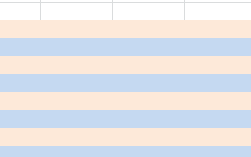你发现家里的WiFi越用越卡越慢,打开后台一看,原来有人在蹭网,赶快看过来,只需一分钟,快速排查网络,并把蹭网设备一键删除,让你的网速又快起来,赶快和我一起去看看。


首先我们需要打开手机的设置,注意看下方有一个“无线和网络”!
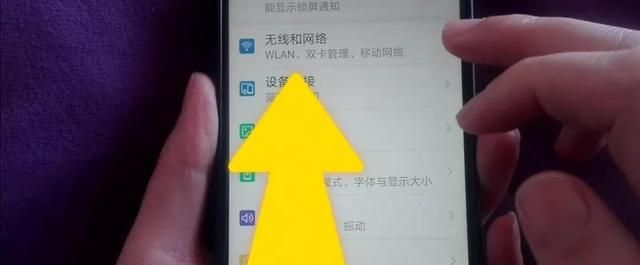
我们把无线和网络点开,注意看下方有一个“WiFi”,我的WiFi是已经连接的状态,我们把这个连接的WiFi打开!

看下方也有提示已连接,网络质量一般,这是连接的家里的无线网络。然后我们用手指把它长按着,注意看下方出现了一个“修改网络”。
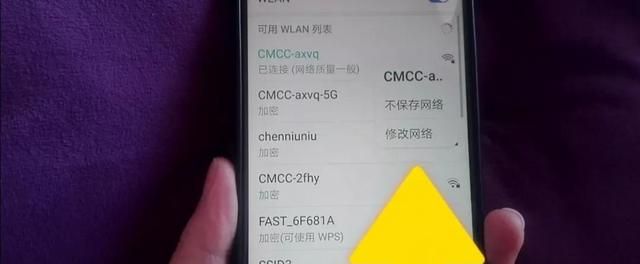
我们把修改网络打开,注意看下方立刻出来了一个IP,我们把IP打开,再点下方的“静态”。
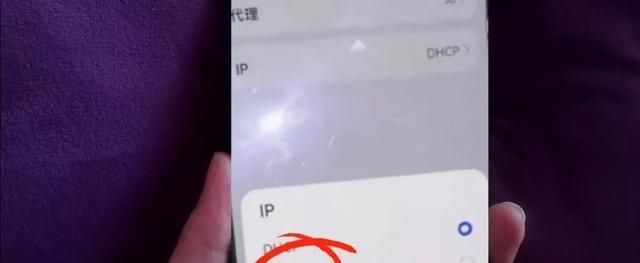
立刻下方出现了一个“网关”,下面是一个数字,我们用手指把它长按着,立刻上方就出现了一个“浏览”。
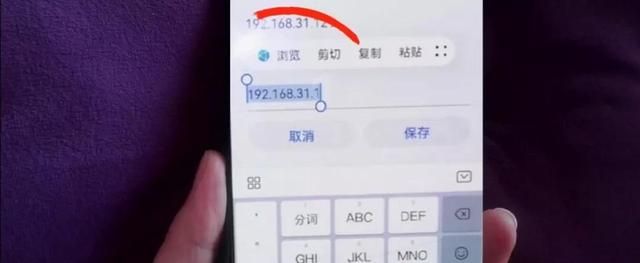
我们把浏览打开,立刻就打开了我们的无线网络,在下方的方框内,我们需要输入我们的路由器密码,立刻就登录上了。
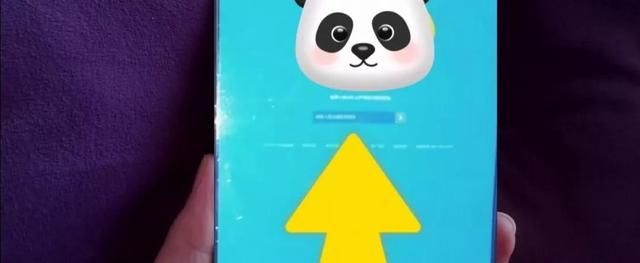
在这里我们把它放大,看得更清楚一点。路由器的状态是连接了两台设备,在下方具体的设备名称也是很清楚的,如果这个设备不是家里的设备,是很陌生的设备,那一定是蹭网者的蹭网设备啦。
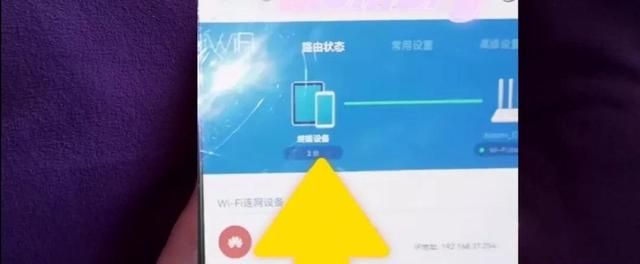
那我们往左滑注意看,在这个陌生设备的后边有一个蓝色的按钮,是打开的状态,在这里我们只需要轻轻的把它点一下,变成灰色,那么我们就把这个陌生设备关掉了,就把蹭网着的蹭网设备一键踢出了,他就不能使用我们的无线网络了,我们的网络又快起来了!
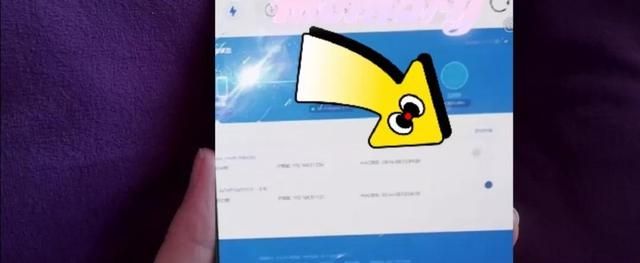
最后在这里最后需要提醒大家一点的是,为了防止蹭网者再次登录,我们需要更改我们的无线网络密码,注意密码不要太简单了,防止被破译。你记住了吗?如果对你有用,记得点赞关注收藏转发一下,你的鼓励是我最大的动力,明天见,拜拜。